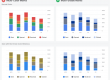Если мы собираемся оформить флажок на будущее, он должен быть не только эстетичным, но и удобным для навигации с помощью клавиатуры для программ чтения с экрана. Это почти 2020 год, давайте сделаем так, как есть.
Есть много классных демонстраций с галочкой. Все они включают некоторую версию скрытия флажка OG и стилизации метки и / или псевдоэлементов. Тем не менее, многие из этих интересных флажков не принимают во внимание доступность.
Есть замечательный человек, который создал задачу https://100dayscss.com и вдохновил меня на день 66. Я не только хотел научить, как это можно сделать, но и как это можно сделать доступным образом.
Содержание статьи
Создание пользовательского флажка
Шаги
Нажмите, чтобы увидеть код в шагах ниже.
Сначала запустите Codepen, а затем выполните следующее:
- Создание элементов
- Скрытие флажка
- Флажок сборки с меткой
- Анимация флажка при установке / снятии флажка
- Построение / расположение линий выражения с интервалами.
- Анимировать строки выражения
- Проверка доступности с помощью ChromeVox
- Сделай вещи еще более изумительными
Шаг 1. Флажок и метка
$ cb: кубический Безье (0,17, 0,67, 0,83, 0,67);
$ checkbox-size: 1.5em;
вход [type="checkbox"] {
@extend .center;
непрозрачность: 0;
события указателя: нет;
& + label {
@extend .center;
ширина: $ checkbox-size;
высота: $ checkbox-size;
радиус границы: 50%;
рамка: сплошная 2px белая;
курсор: указатель;
тень от коробки: 1px 1px 1px 1px rgba (3, 79, 32, 0,5);
переход: box-shadow 0.4s $ cb, фон 0.4s $ cb;
}
&: проверено + метка {
цвет фона: фиолетовый;
тень от рамки: 1px 1px 1px 1px rgba (3, 79, 32, 0.5), 0 0 0 5px белая вставка;
}
}
Здесь мы выбираем и устанавливаем наш флажок и метку для нормальных и: проверенных состояний. Мы хотим, чтобы флажок OG исчез. Мы могли бы использовать что-то вроде display: none; для этого, однако, это не полезно для программ чтения с экрана. Так что еще один способ сделать это — установить флажок opacity: 0; и указатель-события: нет; .
Обычно это альтернативное исчезающее лечение сопровождается видимостью : нет; . Тем не менее, установка здесь видимости no фактически отключает переключение метки с помощью клавиатуры (что для доступности не bueno). Итак, мы собираемся оставить линию видимости отключенной.
Затем мы создаем этикетку, чтобы она выглядела как эта модная версия заполняющегося пузыря или флажка:
Шаг 2: Линии выражения
Теперь мы собираемся добавить 12 интервалов с классом выражений . Мы можем (и делаем) сделать это с четырьмя пролетами и псевдоэлементами в финальном Codepen, так что идите туда, если хотите прыгнуть прямо в глубокий конец. А пока мы начинаем с простого!
Здесь у нас есть несколько переменных ( $ distance, $ height, $ offset ), которые мы будем использовать для создания / позиционирования линий выражения, а также для их анимации на следующем шаге.
$ расстояние: 1,125em; // 18px
высота: 1,25 евро; // 20px
$ offset: 1,25em; // 20px
.expression-lines {
высота: $ высота;
ширина: 1px;
цвет фона: белый;
внизу: $ расстояние;
положение: абсолютное;
transform-origin: центр $ высота + $ расстояние;
$ строк: 12;
@for $ i от 1 до $ строк {
&: nth-of-type (# {$ i}) {
transform: rotate (360deg / $ lines * $ i);
}
}
}
Мы даем каждой строке выражения высоту 20 пикселей в ems для масштабируемости; так что давай, сделай тело размером шрифта 200% и посмотри на эту шкалу щенка! Им также дают ширину в 1 пиксель, белый цвет и некоторые положения с основанием, положением и происхождением преобразования.
Замечательная петля, которую вы видите, просто распределяет их равномерно вокруг флажка. Итак, мы получаем этот эффект:
Шаг 3: Анимация линий выражения
Теперь для анимации выражения на флажке : флажок ! Нам нужно, чтобы строки выражения начинались невидимо, поэтому мы добавим к описанным выше стилям opacity: 0; . Затем мы будем анимировать не только непрозрачность, но и положение линий выражения, чтобы получить эффект пружины.
$ offset: 1,25em; // 20px
input [type="checkbox"]: проверено ~ .expression-lines {
анимация: весна 0,6 с легкостью вперед;
}
@keyframes spring {
0% {
непрозрачность: 1;
высота: 0 пикселей;
transform-origin: центр $ расстояние;
}
100% {
высота: $ высота;
низ: $ расстояние + $ смещение;
transform-origin: центр $ высота + $ расстояние + $ смещение;
}
}
Ключевой кадр пружины используется для наших линий выражения, чтобы вырастить их и переместить их одновременно. Transform-origin очень важна, нам нужно это изменить, когда мы анимируем строки выражения от флажка, чтобы они равномерно «росли».
См. Pen .
Создание флажка, как это было в 2020 году Алисса Николл (@alyssamichelle)
на CodePen.
Шаг 4. Проверка доступности с помощью ChromeVox
Как я уже упоминал, когда мы создавали наш флажок, display: none; как известно, довольно недружелюбно для программ чтения с экрана, как и видимость : none; . Итак, давайте проверим, как работает наш флажок, не используя ни один из этих двух методов.
В этом видео я использую ChromeVox для чтения с экрана. Когда я нажимаю вкладку, флажок автоматически устанавливается. Затем я могу переключаться между проверено и не проверено с помощью пробела!
Чтобы показать вам, что происходит (подготовиться к рывку), когда мы используем одну из приведенных выше строк кода, я добавил display: none; к флажку и повторил попытку!
Теперь, когда я пытаюсь перейти на флажок, метка флажка, которую мы создали, полностью исчезает. Я продолжаю пытаться, выбрав невидимый флажок с помощью мыши (не очень доступный для многих учетных записей), и затем я пытаюсь переключаться между отметив и отметив используя пробел. Как видите, ничего не происходит. Проще говоря, TLDR, не используйте отображение : нет; или видимость: нет; при попытке анимировать / создать необычную прелесть с помощью вашего CSS.
Шаг 5: Добейтесь большего с нашим CSS
Первоначально, когда я выполнил эту задачу, я использовал псевдоэлементы и только четыре деления для создания всех 12 строк выражения:
Использование псевдоэлементов для линий надписей и выражений (без разметки)
Именно так мой мозг впервые подумал о выполнении этой задачи. Это менее разметка, но более сложный CSS, поэтому я решил упростить обучение в этом посте. Тем не менее, я хочу показать это здесь, если вы являетесь супер ботаником CSS и заинтересованы в реализации такого подвига.
Нет Внутреннего Кольца Смерти
Проверьте это здесь. Этот пример включает не только использование забавы с псевдоэлементом, но также удаляет небольшое внутреннее кольцо остатка, которое было вызвано тем, что я анимировал тень внутреннего прямоугольника для увеличения круга.
До:
См. Pen .
Пользовательский флажок — ВНУТРЕННЕЕ КОЛЬЦО СМЕРТИ Алиссой Николл (@alyssamichelle)
на CodePen.
Надеюсь, вы узнали что-то из этого флажка веселья! Не забывайте всегда сохранять доступность в глубине вашего ума при создании. Мы всегда можем сделать лучше. 🙂
Удачного кодирования!